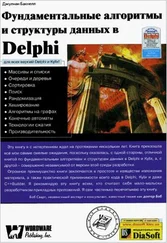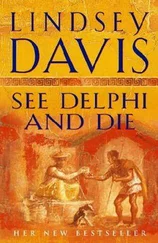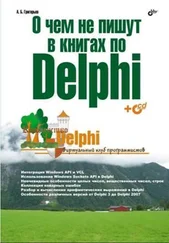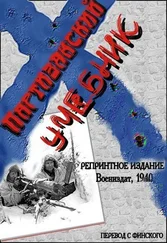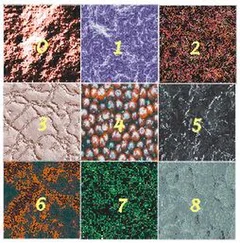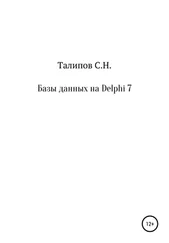Учебник по Delphi 4.0
Здесь есть возможность читать онлайн «Учебник по Delphi 4.0» весь текст электронной книги совершенно бесплатно (целиком полную версию без сокращений). В некоторых случаях можно слушать аудио, скачать через торрент в формате fb2 и присутствует краткое содержание. Жанр: Программирование, на русском языке. Описание произведения, (предисловие) а так же отзывы посетителей доступны на портале библиотеки ЛибКат.
- Название:Учебник по Delphi 4.0
- Автор:
- Жанр:
- Год:неизвестен
- ISBN:нет данных
- Рейтинг книги:5 / 5. Голосов: 1
-
Избранное:Добавить в избранное
- Отзывы:
-
Ваша оценка:
- 100
- 1
- 2
- 3
- 4
- 5
Учебник по Delphi 4.0: краткое содержание, описание и аннотация
Предлагаем к чтению аннотацию, описание, краткое содержание или предисловие (зависит от того, что написал сам автор книги «Учебник по Delphi 4.0»). Если вы не нашли необходимую информацию о книге — напишите в комментариях, мы постараемся отыскать её.
Учебник по Delphi 4.0 — читать онлайн бесплатно полную книгу (весь текст) целиком
Ниже представлен текст книги, разбитый по страницам. Система сохранения места последней прочитанной страницы, позволяет с удобством читать онлайн бесплатно книгу «Учебник по Delphi 4.0», без необходимости каждый раз заново искать на чём Вы остановились. Поставьте закладку, и сможете в любой момент перейти на страницу, на которой закончили чтение.
Интервал:
Закладка:
spbtnStretch.Top 8
spbtnCenter.AllowAlIUp True
spbtnCenter.Grouplndex 2
spbtnCenter.Hint Center
spbtnCenter.Left 80
spbtnCenter.Top 8
Свойства Glyph установите те же, что и для SDI-приложения.
5. Добавьте в форму компонент TOpenDialog и установите следующие его свойства.
Свойство Значение
Filter Bitmaps (*.bmp)]*.bmp
Name opndlgLoad
Options [ofPathMustExist,ofFileMustExist]
Теперь создадим дочернюю форму.
1. Выберите из меню File/New Form, и появится пустая форма.
2. Установите следующие ее свойства.
Свойство Значение
FormStyle fsMDIChild
Name frmMDIChild
Position poDefaultPosOnly
3. Поместите компонент TImage во вновь созданную форму и установите его следующие свойства.
Свойство Значение
Align alClient
Name imgMain
Удалите дочернюю форму из списка автоматически создаваемых форм следующим образом.
1. Выберите команду Project/ Options, и появится диалоговое окно Project Options, показанное на рис. 1.14.
2. Выберите frmMDIChild в списке Auto-create forms.
3. Щелкните на кнопке. Форма frmMDIChild при этом будет перенесена в список Available forms.
4. Щелкните на кнопке ОК.
Теперь самое время сохранить проект, выбрав команду File/Save Project As. Сохраните Unit1 как MDIParent, а проект — как EgMDIApp.
Написание кода
Создав интерфейс, перейдем к написанию исходного текста приложения, который будет очень похож на код для SDI-приложения.
Сначала загрузим изображение. Введите следующий код в обработчик события OnClick компонента spbtnLoad.
procedure TfrmMDIParent.spbtnLoadClick(Sender: TObject);
begin
if opndlgLoad.Execute then
with TfrmMDIChild.Create(Application) do
begin
Caption:= opndlgLoad.FileName;
imgMain.Picture.LoadFromFile(opndlgLoad.FileName);
ClientWidth:= imgMain.Picture.Width;
ClientHeight:= imgMain.Picture.Height;
end;
end;
После запуска диалогового окна создается новый экземпляр дочерней формы и загружается файл изображения. После загрузки размеры дочерней формы изменяются так, чтобы можно было видеть все изображение.
Еще пара штрихов — и приложение заработает, как и предусматривалось. Поскольку модуль ссылается на тип TfrmMDIChild, находящийся в модуле MDIChild, после строки implementation следует добавить еще одну строку:
uses MDIChild;
Теперь можно приступить к компиляции и запуску приложения. Однако заметьте, что, когда вы щелкаете на кнопке Close, дочерняя форма не закрывается, а сворачивается в пиктограмму. Чтобы заставить ее закрыться, следует добавить в код обработчика OnClose класса TfrmMDIChild маленькую деталь — изменить свойство Action:
Action:= caFree;
Компоненты TSpeedButton Stretch и Center выполняют те же функции, что и в SDI-приложении, однако их обработчики события OnClick следует изменить следующим образом
if not (ActiveMDIChild = Nil) then
if ActiveMDIChild 15 TfrmMDIChild then
TfrmMDIChild(ActiveMDIChild). imgMain.Stretch:= spbthStretch.Down;
и
if not (ActiveMDIChild = Nil) then
if ActiveMDIChild is TfrmMDIChild then
TfrmMDIChild(ActiveMDIChild). imgMain.Center:= spbthCenter.Down;
Остается последняя проблема — состояния кнопок Stretch и Center одинаковы для всех дочерних форм Для решения этой задачи добавьте в обработчик события OnActivate класса TfrmMDIChild строки.
frmMDIParent.spbtnStretch.Down:= imgMain.Stretch;
frmMDIParent.spbtnCenter.Down:= imgMain.Center;
И, наконец, самый последний из последних штрихов — в модуле MDIChild добавьте после строки implementation строку.
uses MDIParent;
Компилируйте, запускайте и смотрите. MDI-приложение создано!
ПРЕДОСТЕРЕЖЕНИЕ:В этом примере присвоение нового значения свойству down класса TSpeedButton вызывало событие Оn-click. Будьте осторожны при написании кода обработчика события, который генерирует новое событие путем присвоения значения свойству, ведь при этом можно создать бесконечную рекурсию.
А теперь забудьте обо всех этих кнопочках, пиктограммах и пропахших мышами приложениях — настоящие программисты и пользователи обожают текстовый режим! Если же говорить серьезно, иногда программы в текстовом режиме могут быть полезными. Примерам таких программ несть числа, и основная проблема всегда заключалась в том, что они запускались в окне DOS и не имели доступа к Windows API или к таким ресурсам, как принтеры и память (не говоря уже о том, что это были 16-разрядные приложения с 640-килобайтовым ограничением на используемую память). Теперь, когда Delphi поддерживает создание консольных приложений, можно создавать 32-разрядные текстовые приложения с использованием линейной модели памяти и с возможностью работать с Windows API и применять ресурсы
Обычно консольные приложения используются, когда не нужно вводить информацию большого объема и требования к интерфейсу сведены к минимуму. Ну и заметим к тому же, что простенькое „Hello, world!“, созданное путем размещения компонента TLabel в форме, будет иметь размер около 150 Кбайт, в то время как консольное „Hello, world!“ уложится в 10…
Читать дальшеИнтервал:
Закладка:
Похожие книги на «Учебник по Delphi 4.0»
Представляем Вашему вниманию похожие книги на «Учебник по Delphi 4.0» списком для выбора. Мы отобрали схожую по названию и смыслу литературу в надежде предоставить читателям больше вариантов отыскать новые, интересные, ещё непрочитанные произведения.
Обсуждение, отзывы о книге «Учебник по Delphi 4.0» и просто собственные мнения читателей. Оставьте ваши комментарии, напишите, что Вы думаете о произведении, его смысле или главных героях. Укажите что конкретно понравилось, а что нет, и почему Вы так считаете.